Das Layout Ihrer Homepage soll Ihnen helfen, Besucher zu binden. Wenn es nicht gut gemacht aussieht, riskieren Sie verkehr verlieren.
Das Ändern des Layouts der WordPress-Homepage kann jedoch auf zwei verschiedene Arten ohne übermäßige HTML-Codierung erfolgen.
Eine Methode stützt sich auf die integrierte Funktionalität der Wordpress-Theme während sich die anderen um die Verwendung von drehen Wordpress-Plugins. Mit diesen beiden Methoden wird das Anpassen von a Wordpress-Theme kann viel einfacher sein.
Wenn Sie WordPress noch nie installiert haben, entdecken Sie Wie man ein Wordpress-Blog 7 Schritte für die Installation et Wie finden, zu installieren und ein Wordpress-Theme auf Ihrem Blog aktivieren
Aber lassen Sie uns zuerst herausfinden:
So ändern Sie das Layout Ihres Blogs mit Ihrem WordPress-Theme
Wenn Entwickler eine erstellen Wordpress-ThemeSie können eine große Anzahl von Abschnitten hinzufügen, die ein breites Spektrum an Inhalten aufnehmen können. Allerdings alle WordPress-Themes sind nicht gleich gestaltet.
Während man mehrere Header und Möglichkeiten hat, sie zu steuern, können andere dies nicht. Das WordPress-Theme, das Sie installieren möchten, trägt daher eine echte Verantwortung für das Content Management.
entdecken Sie auch Wie ein benutzerdefiniertes Layout mit Elementor erstellen
Zugang zum Erscheinungsbild
Seit deinem Armaturenbrett, mach weiter Apparence » Widgets ». Die meisten Änderungen werden in diesem Fenster vorgenommen. In letzterem müssen Sie Dinge wie sehen Seitenleiste, Kopf-, Fuß- und andere Abschnitte. Diese Elemente beziehen sich auf alle Bereiche Ihrer Website.
Wenn Sie etwas in die Seitenleiste einfügen, wird es auf der rechten Seite der Seite angezeigt - Seitenleiste -.
Einige WordPress-Themes Im Widget-Bereich stehen Layoutoptionen zur Verfügung. Zum Beispiel das Thema „ Farbe Mag »Hat die Möglichkeit, vorgestellte Artikel oder Inhalte aus bestimmten Kategorien auf zwei verschiedene Arten anzuzeigen.
Sie müssen das verfügbare Widget in das " Startseite Top Und passen Sie es nach Ihren Wünschen an. Vor dem Start derInstallation der Plugins für Kurzwahlnummern und Layoutänderungen, erkunden Sie die Seite " Anpassen> Widgets Von deinem Thema. Möglicherweise enthält es bereits etwas, das Sie für die Homepage verwenden möchten.
Verwenden von Shortcodes zum Ändern der Startseite
Viele Dinge können in WordPress mit Shortcodes erledigt werden. Diese kleinen Informationen können fast überall auf der Website eingefügt werden, um bestimmte Informationen anzuzeigen.
Während WordPress bereits einige Shortcodes zur Verfügung hat, gibt es Plugins, die Sie installieren können, um zu erweitern, was Sie mit dem Layout Ihres Inhalts tun können.
Zugang zu Plugins »Neu » oben links, dann suche nach " WP-Inhalt-Layout »
Die verfügbaren Plugins sind zahlreich und können Ihnen bei der Entwicklung helfenAussehen Ihres Blogs WordPress.
Es gibt zwei Möglichkeiten, Shortcodes zu verwenden: In einem Widget, auf einer Seite oder in einem Artikel.
In einem Widget
Wie bereits erwähnt, viele WordPress-Themes Für fast jede Domain auf der WordPress-Website stehen Abschnitte zur Verfügung. Was tun, wenn Ihr WordPress-Theme keinen Widget-Bereich hat?
- Kopieren Sie den Shortcode des Plugins, das Ihr Layout steuert.
- Ziehen Sie ein Text-Widget auf das " Startseite Oder ein ähnlicher Abschnitt.
- Erweitern Sie das Text-Widget und fügen Sie den Shortcode ein.
- Speichern Sie das Widget.
Auf einer statischen Seite
Viele Leute finden es hilfreich, eine statische Seite wie die Homepage einzurichten und Shortcodes zu verwenden, um das Erscheinungsbild zu optimieren. Dazu müssen Sie:
- Klicken Sie auf " Seiten Auf deinem Armaturenbrett.
- Klicken Sie auf den Link Neu So erstellen Sie eine neue Seite mit dem Namen " Mehr Startseite Oder wie Sie es wünschen.
- Gehe zu " Parameter Klicken Sie im Dashboard auf " Vortrag ".
- Die erste verfügbare Option heißt " Mehr Startseite “. Hier müssen Sie die Seite auswählen, die Sie gerade erstellt haben. Und speichern Sie Ihre Änderungen
- Zurück zu « Seiten Und klicken Sie auf Ihre Homepage.
- In Kurzwahlnummern Sie anzeigen möchten.
- Aktualisieren Sie Ihre Homepage.
Sie können auf die "gehen Menüs In Ihrem WordPress-Dashboard unter " Apparence Löschen Sie die neue Homepage und passen Sie sie an Ihre Website an. Andernfalls haben Sie möglicherweise zwei Links zur Startseite, die zu zwei verschiedenen Stellen führen. Es wird für jeden verwirrend sein, der Ihr Blog besucht.
Das Ändern des Homepage-Layouts mag kompliziert erscheinen, ist aber ziemlich einfach, insbesondere wenn Sie ein Thema haben, das bereits verschiedene Layouts unterstützt. Die Shortcode-Lösung kann interessant sein, aber definitiv die Verwendung eines Page Builder-Plugins wie Visual Composer Sie werden viel praktischer sein. Wählen Sie in jedem Fall die Methode, die für Sie am besten geeignet ist, und geben Sie Ihren Besuchern ein einzigartiges Erlebnis.
Wenn Sie Fragen haben, zögern Sie nicht, uns diese mitzuteilen.
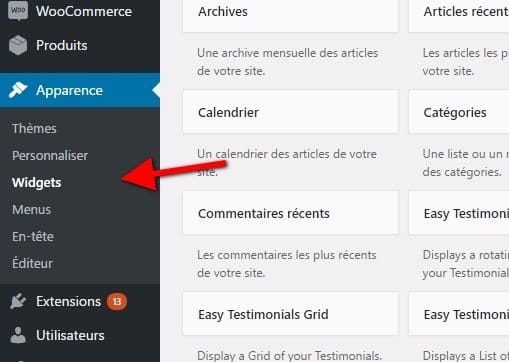
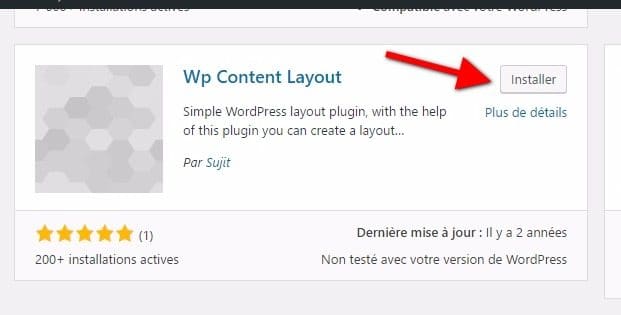





hübsch
Danke